电脑系统打开后桌面就变小了-电脑开机后桌面图标变小了
1.电脑桌面的图标变得很小怎么办
2.电脑桌面图标变小了怎么办
电脑桌面的图标变得很小怎么办
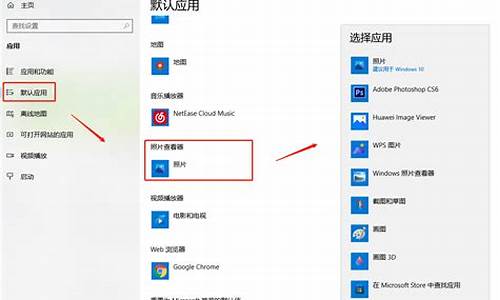
1、打开电脑进入Win10系统的时候,发现桌面图标变小了,如下图所示。
2、在Win10系统桌面空白处右键,将鼠标移动到查看上面,在选择大图标,选择后,桌面图标就会变得很大。
3、选择大图标后,整个Win10系统的桌面图标都变大了。
电脑桌面图标变小了怎么办
电脑桌面图标变小了怎么办?有什么解决的办法吗?赶紧来看看我分享的恢复图标大小步骤吧!
xp系统电脑桌面变小了怎么办1、首先打开电脑,选择桌面,空白位置鼠标右击,在弹出的对话框中选择“属性”。
2、在弹出的“属性”对话框中选择“外观”后在出现的界面中选择点击“高级”按钮。
3、在新弹出“高级外观”对话框中,在“项目”下拉选项中选择“图标”。
4、接着选择“变小”选项,根据个人需要调整下图标的大小,一般正常大小是32,调整后选择”确定“!
5、确定后回到最初的`”显示 属性”的对话框,选择单击“应用”,等电脑缓存改变图标时间后,就可以看到图标大小发生明显的变化了!
win7系统电脑桌面变小了怎么办1、如果是win7电脑的话,打开电脑选择空白处,鼠标右键单击在弹出的选项中选择“屏幕分辨率”。
2、在弹出的“更改显示器外观”对话框中,选择点击“分辨率”选项。
3、然后更改下分辨率的大小,其中屏幕分辨率越高显示的桌面越小,分辨率越低,桌面图标越大。
声明:本站所有文章资源内容,如无特殊说明或标注,均为采集网络资源。如若本站内容侵犯了原著者的合法权益,可联系本站删除。












